如何修復MS Excel"文件數據丟失"的故障
Microsoft Excel是全世界受眾最廣泛的數據存儲和操作軟件。它以電子表格的形式來組織數據,支持用戶使用不同的公式和統計分析工具對表格數據進行分析。盡管MS Excel在大多數時候是一個非常可靠的辦公軟件,但是,就像任何其他電子程序一樣,該軟件也很容易出現故障消息。此種情況下,我們的Excel文件可能會損壞,甚至可能導致其中存儲的重要數據丟失。
值得注意的是,"文件數據丟失"正是MS Excel文件損壞時彈出的眾多故障消息之一。一旦發現此錯誤消息,我們應當立即采取措施修復受損Excel文件,以避免可能出現的損失。
第1部分:為什么會出現"文件數據丟失"的故障?
在使用MS Excel程序制作電子工作簿的過程中中,"文件數據丟失"是用戶MS Excel時常會遇到的故障消息。其具體表現為用戶在打開excel文件時,屏幕上彈出"文件錯誤:數據可能已丟失"的故障消息。這一消息應當引起您的關注,因為它表明Excel 文件中部分或全部的數據可能都已丟失。導致此錯誤消息出現的原因有很多,以下是一些可能的原因:
1. MS Excel版本不符
通常,當您嘗試使用較新版本的軟件打開以前版本中創建的文件時,就會發生 MS Excel 文檔故障。由于舊版本不具有新版本的功能,因此新版軟件在讀取舊版excel文件時判定它們缺少一些結構性信息,從而顯示"文件數據丟失"的故障消息。此種情況下,您不必過于關注這一故障消息,因為事實上并沒有發生數據丟失。只重新安裝創建該文件的舊版 Excel 程序,然后利用它打開文件,即可輕松解決此錯誤。
2. MS Excel文件損壞
可能導致此故障消息的第二個原因是目標Excel文件損壞。同時,也有各種原因會導致excel文件損壞到足以使軟件顯示此錯誤消息。
3. 病毒感染
病毒可能導致 Excel 文件損壞。損壞的excel文件很容易丟失數據,導致用戶在打開文件時顯示此故障消息。在這種情況下,您必須修復損壞的excel文件才能解決問題。
4. 系統意外關閉
如果系統由于突然斷電或用戶錯誤操作而沒能未正確關閉,當時打開的Excel文件可能會遭到損壞。這些損壞的Excel文件也可能丟失數據。當用戶嘗試訪問此類損壞的excel文件時,軟件會生成此錯誤消息。
5. MS Excel程序損壞
MS Excel軟件的損壞也可能是Excel文件損壞的原因,從而出現"文件數據丟失"的故障消息。
第2部分:使用"打開并修復"功能來修復損壞的Excel文件
如果Excel文件損壞是Excel顯示"文件數據丟失"的原因,那么您可以通過修復損壞的Excel文件來解決此問題。修復受損Excel文件的方法之一是使用Excel軟件提供的"打開并修復"功能。以下是使用它來修復損壞的Excel文件的操作步驟:
第1步 點擊"文件"后點擊"打開"
第2步 在彈出的對話框中,搜索目標文件
第3步 選擇損壞的Excel工作簿
第4步 在單擊"打開"按鈕旁邊的箭頭后出現的下拉菜單中找到"打開并修復"選項
第5步 選擇"打開并修復"選項,以便從損壞的excel文件中恢復數據
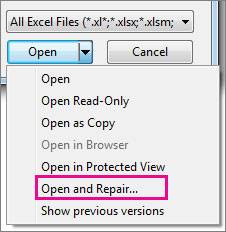
如果此方法無法修復損壞的Excel文件,也就說明文件損壞的程度很嚴重,您需要使用專業的Excel修復工具來修復該文件及其故障消息。
第3部分:如何使用萬興易修修復損壞的MS Excel文件?
萬興易修是目前市場上最好的文件修復工具,可用于修復損壞的excel文件,它具有修復MS Excel常見故障所需的所有功能。
- 此修復工具支持Microsoft Excel 2019,2016,2013,2010,2007。
- 該工具支持同時處理不同格式的多個文件。
- 恢復受損Excel文件中的各種類型數據,例如表格,圖表,公式,注釋,圖像等。
- 該應用程序將過濾掉任何不兼容的格式。
- 只需單擊一下,您就可以輕松導出所有修復的Excel文件并將其保存到所需位置。
這個專業的Excel修復工具能夠輕松修復損壞的Excel文件,以下分步指南將教您如何使用萬興易修進行文檔修復:
第一步 添加損壞辦公文檔
首先,你需要在官網下載萬興易修軟件并安裝。安裝完成后啟動軟件,先點擊軟件左側的按鈕選擇文件修復,在此點擊添加按鈕將破損辦公文檔添加到軟件。



添加完辦公文檔后,你就能在軟件頁面看到損壞辦公文檔的文件名、文件大小、存儲路徑等信息,至此第一步修復前的準備工作就完成啦!



第二步 修復損壞辦公文檔
在第一步的基礎上點擊頁面右下方的藍色“修復”按鈕開始修復操作。



完成修復后,會彈出一個提示框,提醒您預覽和保存修復后的辦公文檔。



點擊恢復成功后的小預覽圖上的眼睛按鈕開始預覽辦公文檔,驗證修復工具是否完美修復了辦公文檔。



第三步 保存修復好的辦公文檔
確認文檔是可以正常預覽的,點擊右下角的“保存”按鈕,將修復好的文件保存到本地文件夾。








